Excelの列数に手紙を変換する方法
Excelのアドレス指定機能は列文字で機能するため、特定の列番号を列文字(A、B、C、..)に変換する必要がある場合があります。
したがって、Excelの列番号を列文字に直接変換する関数はありません。ただし、SUBSTITUTE関数とADDRESS関数を組み合わせて、列インデックスを使用して列文字を取得することはできます。
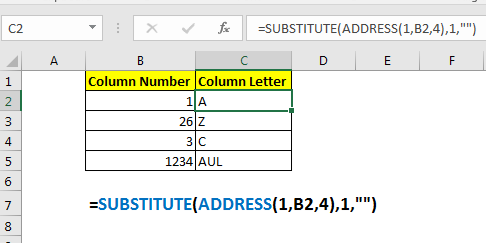
一般式
=SUBSTITUTE(ADDRESS(1,column_number,4),1,””)
Column_number:列文字を取得する列番号。
例:Excelの数値を列の文字に変換する
ここでは、B2:B5にいくつかの列番号があります。その指定された番号(1、2、3など)から対応する列文字(A、B、Cなど)を取得します。
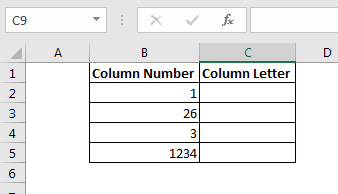
ここで上記の一般式を適用して、列番号から列文字を取得します。
=SUBSTITUTE(ADDRESS(1,B2,4),1,””)
この式をコピーしてください。 C2:C5に列文字があります。
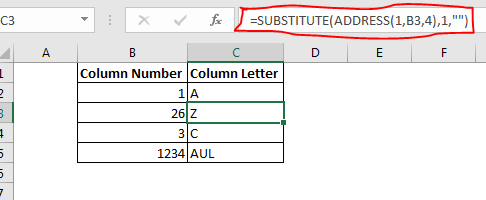
どのように機能しますか?
まあ、これは非常に単純な式です。目的は、指定された列番号の最初のセルアドレスを取得することです。次に、行番号を削除して、列文字のみにします。 ADDRESS関数を使用して、指定された列番号の最初のセルのアドレスを取得します。
link:/ lookup-formulas-the-address-function-in-excel [ADDRESS](1、B2,4):
ここで、B2には1が含まれています。このmakeは、 link:/ lookup-formulas-the-address-function-in-excel [ADDRESS](1,1,4)に変換されます。
アドレスFUNCTIONは、座標の1行1列のアドレスを相対形式(4)で返します。これでA1が得られます。
これで、SUBSTITUTE関数に link:/ excel-text-formulas-excel-substitute-function [SUBSTITUTE](A1,1、 “”)が追加されました。
1をA1の何もない(「」)に置き換えます。これでAが得られます。
そうですね、Excelで数値を列の文字に変換する方法を教えてください。次のチュートリアルでは、列の文字を数字に変換する方法を学習します。それまでは、この記事や高度なExcelの他のトピックについて疑問がある場合は、以下のコメントセクションでお知らせください。
人気の記事:
link:/ forms-and-functions-introduction-of-vlookup-function [ExcelのVLOOKUP関数]
link:/ Tips-countif-in-microsoft-excel [COUNTIF in Excel 2016]
link:/ excel-formula-and-function-excel-sumif-function [ExcelでSUMIF関数を使用する方法]